
macbook强行恢复系统,MacBook强行恢复系统的全面指南
时间:2024-12-04 来源:网络 人气:
MacBook强行恢复系统的全面指南

在MacBook使用过程中,可能会遇到系统崩溃、无法启动或其他严重问题。在这种情况下,强行恢复系统可能是解决问题的唯一途径。本文将详细介绍如何在MacBook上强行恢复系统,帮助您轻松应对各种系统故障。
一、了解强行恢复系统

强行恢复系统是指在不启动正常系统的情况下,通过特定的方法对MacBook的系统进行修复或重置。这种方法通常用于解决系统文件损坏、启动项错误等问题。
二、准备工具和材料

在进行强行恢复系统之前,请确保您已准备好以下工具和材料:
MacBook电脑一台
USB闪存盘(至少8GB容量)
Mac OS安装盘或Mac OS安装镜像文件
三、制作启动U盘

1. 下载Mac OS安装镜像文件或Mac OS安装盘。
2. 将USB闪存盘连接到MacBook。
3. 打开“终端”应用程序。
4. 输入以下命令(以Mac OS High Sierra为例):
sudo /Applications/Install macOS High Sierra.app/Contents/Resources/createinstallmedia --volume /Volumes/USB --applicationpath /Applications/Install macOS High Sierra.app --nointeraction
5. 按照提示操作,完成启动U盘的制作。
四、进入恢复模式

1. 关闭MacBook。
2. 按住“Option”键,同时按下电源键开机。
3. 在启动管理器中,选择“USB”启动项。
4. 进入Mac OS实用工具界面。
五、恢复系统
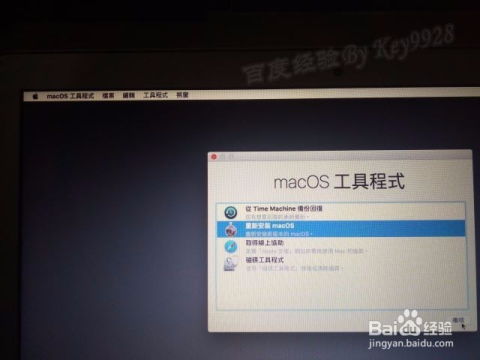
1. 在Mac OS实用工具界面,选择“磁盘工具”。
2. 在左侧选择要恢复的磁盘(通常是Macintosh HD)。
3. 点击“抹掉”按钮,选择合适的格式和名称。
4. 等待抹掉操作完成。
5. 返回Mac OS实用工具界面,选择“重新安装MacOS”。
6. 根据提示操作,完成系统恢复。
六、注意事项

1. 在进行强行恢复系统之前,请确保备份重要数据,以免数据丢失。
2. 强行恢复系统可能会清除硬盘上的所有数据,请谨慎操作。
3. 如果在恢复过程中遇到问题,可以尝试重新制作启动U盘或联系苹果官方客服寻求帮助。
通过以上步骤,您可以在MacBook上成功进行强行恢复系统。希望本文能帮助您解决系统故障,让您的MacBook恢复如初。
相关推荐
教程资讯
教程资讯排行













